bienvenue sur le blog de Feimos
> ;C'est votre première fois que vous visitez ce site Web.
 interface Web
interface Web
 Tutoriel H5
Tutoriel H5
 Comment permettre aux versions inférieures à IE9 (ie6/7/8) de reconnaître les compétences du didacticiel html5 elements_html5
Comment permettre aux versions inférieures à IE9 (ie6/7/8) de reconnaître les compétences du didacticiel html5 elements_html5
Chaque navigateur possède une liste d'éléments HTML qu'il prend en charge. Les éléments ne figurant pas sur la liste seront considérés comme des éléments inconnus. Le navigateur ne définira aucun style pour les éléments inconnus (différents navigateurs auront différents styles par défaut pour les éléments). Dans les versions antérieures à IE9, les éléments inconnus ne peuvent pas être stylisés. Le DOM des éléments inconnus s'affiche également de manière incorrecte et IE insère un nœud vide sans élément enfant dans le DOM. Tous les éléments que vous auriez pensé être les enfants de cet élément inconnu deviendront ses frères et sœurs.
Il existe une solution à ce problème. Utilisez js pour créer un faux élément d'article avant d'utiliser la balise article. IE reconnaîtra cet élément et prendra en charge la définition des styles avec CSS. Ce faux élément n'a même pas besoin d'être inséré dans le DOM.
Veuillez consulter l'exemple suivant :
C'est votre première fois que vous visitez ce site Web.

Mais si on ajoute une phrase js dans la tête, la situation sera immédiatement différente.
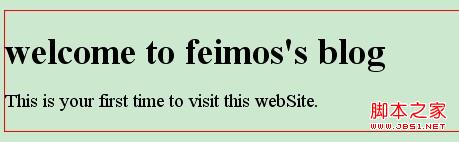
Nous pouvons créer une fausse copie de tous les nouveaux éléments HTML5 une seule fois, nous n'avons donc pas à nous soucier des navigateurs qui ne prendront pas bien en charge HTML5 à l'avenir. Le script d'activation HTML5 de Remy Sharp nous aide à faire ces choses. L'idée de base du script est la suivante :
Ce script a été hébergé sur Google Project Hosting. Vous pouvez directement créer un lien vers ce script :


Application basée sur l'IA pour créer des photos de nu réalistes

Outil d'IA en ligne pour supprimer les vêtements des photos.

Images de déshabillage gratuites

Dissolvant de vêtements AI

Générez AI Hentai gratuitement.



Éditeur de code facile à utiliser et gratuit

Version chinoise, très simple à utiliser

Puissant environnement de développement intégré PHP

Outils de développement Web visuel

Logiciel d'édition de code au niveau de Dieu (SublimeText3)

 1359
1359
 52
52
 Internet Explorer ouvre Edge : Comment arrêter la redirection MS Edge
Apr 14, 2023 pm 06:13 PM
Internet Explorer ouvre Edge : Comment arrêter la redirection MS Edge
Apr 14, 2023 pm 06:13 PM
Ce n’est un secret pour personne, Internet Explorer est tombé en disgrâce depuis longtemps, mais avec l’arrivée de Windows 11, la réalité s’installe. Plutôt que de remplacer parfois IE à l'avenir, Edge est désormais le navigateur par défaut du dernier système d'exploitation de Microsoft. Pour l'instant, vous pouvez toujours activer Internet Explorer dans Windows 11. Cependant, IE11 (la dernière version) a déjà une date officielle de mise à la retraite, qui est le 15 juin 2022, et le temps presse. Dans cet esprit, vous avez peut-être remarqué qu'Internet Explorer ouvre parfois Edge, et cela ne vous plaira peut-être pas. Alors pourquoi cela se produit-il ? exister
 Que dois-je faire si Win11 ne peut pas utiliser le navigateur ie11 ? (win11 ne peut pas utiliser le navigateur IE)
Feb 10, 2024 am 10:30 AM
Que dois-je faire si Win11 ne peut pas utiliser le navigateur ie11 ? (win11 ne peut pas utiliser le navigateur IE)
Feb 10, 2024 am 10:30 AM
De plus en plus d'utilisateurs commencent à mettre à niveau le système Win11. Étant donné que chaque utilisateur a des habitudes d'utilisation différentes, de nombreux utilisateurs utilisent toujours le navigateur ie11. Alors, que dois-je faire si le système Win11 ne peut pas utiliser le navigateur ie ? Windows11 prend-il toujours en charge ie11 ? Jetons un coup d'œil à la solution. Solution au problème selon lequel Win11 ne peut pas utiliser le navigateur ie11 1. Tout d'abord, cliquez avec le bouton droit sur le menu Démarrer et sélectionnez « Invite de commandes (administrateur) » pour l'ouvrir. 2. Après ouverture, entrez directement « Netshwinsockreset » et appuyez sur Entrée pour confirmer. 3. Après confirmation, entrez « netshadvfirewallreset&rdqu ».
 Comment résoudre le problème selon lequel le raccourci IE ne peut pas être supprimé
Jan 29, 2024 pm 04:48 PM
Comment résoudre le problème selon lequel le raccourci IE ne peut pas être supprimé
Jan 29, 2024 pm 04:48 PM
Solutions aux raccourcis IE qui ne peuvent pas être supprimés : 1. Problèmes d'autorisation ; 2. Dommages aux raccourcis ; 3. Conflits logiciels ; 4. Problèmes de registre 6. Problèmes de système ; 7. Réinstaller IE ; outils ; 9. Vérifiez le chemin cible du raccourci ; 10. Tenez compte d’autres facteurs ; 11. Consultez des professionnels. Introduction détaillée : 1. Problème d'autorisation, cliquez avec le bouton droit sur le raccourci, sélectionnez "Propriétés", dans l'onglet "Sécurité", assurez-vous que vous disposez des autorisations suffisantes pour supprimer le raccourci. Sinon, vous pouvez essayer de l'exécuter en tant qu'administrateur, etc. .
 Comment annuler le saut automatique vers Edge lors de l'ouverture d'IE dans Win10_Solution vers le saut automatique de la page du navigateur IE
Mar 20, 2024 pm 09:21 PM
Comment annuler le saut automatique vers Edge lors de l'ouverture d'IE dans Win10_Solution vers le saut automatique de la page du navigateur IE
Mar 20, 2024 pm 09:21 PM
Récemment, de nombreux utilisateurs de Win10 ont constaté que leur navigateur IE passe toujours automatiquement au navigateur Edge lorsqu'ils utilisent des navigateurs informatiques. Alors, comment désactiver le saut automatique vers Edge lors de l'ouverture d'IE dans Win10 ? Laissez ce site présenter soigneusement aux utilisateurs comment passer automatiquement au bord et se fermer lors de l'ouverture d'IE dans Win10. 1. Nous nous connectons au navigateur Edge, cliquons sur... dans le coin supérieur droit et recherchons l'option de paramètres déroulante. 2. Après avoir entré les paramètres, cliquez sur Navigateur par défaut dans la colonne de gauche. 3. Enfin, dans la compatibilité, on coche la case pour ne pas autoriser le rechargement du site web en mode IE et on redémarre le navigateur IE.
 La fin d'une époque : Internet Explorer 11 est retiré, voici ce qu'il faut savoir
Apr 20, 2023 pm 06:52 PM
La fin d'une époque : Internet Explorer 11 est retiré, voici ce qu'il faut savoir
Apr 20, 2023 pm 06:52 PM
Le 15 juin 2022 est le jour où Microsoft met fin au support d'Internet Explorer 11 (IE11) et clôture son chapitre sur les anciens navigateurs. L’entreprise rappelle depuis un certain temps aux utilisateurs cette date de fin de vie et les appelle à envisager une migration vers Microsoft Edge. Microsoft regroupe IE11 avec Windows 8.1 comme navigateur Web moderne par défaut pour Windows. Bien qu’il n’ait jamais atteint les sommets (actuels) de Chrome, il était le deuxième navigateur de bureau le plus utilisé en 2014, derrière IE8. Bien sûr, avec 20
 Comment activer la fonction d'accélération IE
Jan 30, 2024 am 08:48 AM
Comment activer la fonction d'accélération IE
Jan 30, 2024 am 08:48 AM
Comment activer la fonction d'accélération d'IE ? IE est trop lent pour ouvrir des pages Web, nous pouvons y activer le mode d'accélération matérielle. De nombreux amis ont signalé que lors de l'utilisation du navigateur IE, la vitesse d'ouverture des pages Web est extrêmement lente, ce qui a également un certain impact sur notre navigation sur le Web. Je veux juste demander à l'éditeur s'il existe une solution. Dans ce cas, vous pouvez activer le mode d'accélération matérielle du navigateur IE. L'éditeur a compilé ci-dessous la méthode d'activation de la fonction d'accélération d'IE. , jetez un oeil ci-dessous! Pour activer la fonction d'accélération dans IE, ouvrez le navigateur sécurisé d'IE, cliquez sur l'icône « Paramètres » en forme d'engrenage dans le coin supérieur droit et sélectionnez « Options Internet » pour entrer, comme indiqué sur la figure. 2. Cliquez sur "Avancé" dans l'onglet de navigation en tête de la fenêtre Options Internet, comme indiqué sur la figure. 3.
 Le navigateur IE Win10 Home Edition ne peut soudainement pas être ouvert
Jan 18, 2024 pm 02:57 PM
Le navigateur IE Win10 Home Edition ne peut soudainement pas être ouvert
Jan 18, 2024 pm 02:57 PM
Certains amis savent peut-être utiliser le navigateur Internet Explorer (IE) pour leur travail quotidien ou leurs besoins personnels. Cependant, après la mise à niveau de la version du système Windows vers Windows 10, ils peuvent rencontrer de manière inattendue des problèmes liés au mauvais fonctionnement d'IE. Dans ce cas, vous pouvez essayer de résoudre le problème en suivant les solutions proposées dans le « Centre d'aide et de support » fourni sur le site officiel de Microsoft. Le navigateur IE de la version familiale Win10 ne peut soudainement pas être ouvert. 1. Ouvrez les options Internet, puis passez à Connexions. 2. Cliquez ensuite sur les paramètres LAN ci-dessous. 3. Décochez ensuite toutes les options ici. 4. Ensuite, exécutez cmd en tant qu'administrateur. Entrez ensuite netsh et appuyez sur Entrée 5
 Comment désinstaller le navigateur ie9 de win7
Jul 10, 2023 am 11:41 AM
Comment désinstaller le navigateur ie9 de win7
Jul 10, 2023 am 11:41 AM
Comment désinstaller ie9 de win7 ? Les ordinateurs peuvent gérer des choses au travail et peuvent également être utilisés pour regarder des émissions de télévision. Tout comme pour regarder des drames, nous utilisons généralement des navigateurs pour les regarder. Parce qu'il y a de plus en plus de navigateurs et que leurs fonctions sont parfaites, de moins en moins de personnes utilisent le navigateur ie9 maintenant. Alors, comment désinstaller le navigateur dans Win7, jetez un œil à Win7. pour désinstaller le navigateur IE9 du système. Comment désinstaller le navigateur ie9 de win7. 1. Tout d'abord, double-cliquez pour ouvrir MyPC et choisissez de désinstaller ou de remplacer le programme ; 2. Recherchez ensuite "ViewInstallUpdate" et cliquez dessus. Vous pouvez trouver "Windows Internet Explorer9" à l'intérieur, puis cliquez avec le bouton droit pour supprimer. Ce qui précède est l'éditeur avec wi
